Mikä on CandyOpen? Kuinka poistaa CandyOpen Windows 10:stä?
SweetLabsin(CandyOpen) kehittämä CandyOpen(SweetLabs) on ohjelmisto, joka on suunniteltu niputettavaksi toisen ohjelman asennusohjelman kanssa niin, että se voidaan asentaa salaisesti jokaisen sen mukana tulevaa asennusohjelmaa käyttävän henkilön tietokoneelle. CandyOpen koostuu Microsoft Windows -kirjastosta, mikä helpottaa sen sisällyttämistä Windowsin(Windows) asennusohjelmiin. Tässä viestissä annamme lyhyen kuvauksen CandyOpenista(CandyOpen) ja kuinka voit poistaa sen onnistuneesti Windows 10 -laitteestasi.
Mikä on CandyOpen?
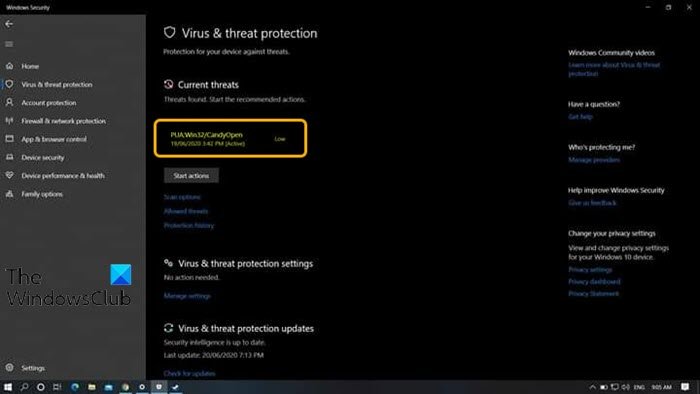
(CandyOpen)Melkein kaikki virustentorjunta- ja järjestelmän suojausohjelmat luokittelevat CandyOpenin POA - sovellukseksi (Potentially Unwanted App)(Potentially Unwanted App (PUA)) . Teknisesti CandyOpen ei ole virus tai haittaohjelma . Siinä on kuitenkin rootkit-ominaisuudet(rootkit capabilities) , joiden avulla se voi asentaa invasiivisesti ja olla syvällä tietokoneen käyttöjärjestelmän pinnan alla.
Kun CandyOpen(CandyOpen) on asennettu käyttäjän tietokoneelle, se voi tehdä seuraavan:
- Muuta tartunnan saaneen käyttäjän selaimen kotisivua ja muokkaa hänen asetuksiaan/asetuksiaan.
- Muuta työpöydän taustaa.
- Vaihda oletushakupalveluntarjoaja.
- Ei-toivottujen mainosten näyttäminen.
- Asenna(Install) ja lisää ei-toivotut/tuntemattomat selaimen työkalurivit ja selaimen lisäosat/laajennukset/lisäosat.
- Seuraa, pidä kirjaa ja ilmoita tartunnan saaneen käyttäjän Internet-selaustoimintaa.
- Lisää tiedostoja, jotka suoritetaan käynnistyksen yhteydessä
- Muokkaa käynnistysmääritystietoja
- Muokkaa tiedostojen assosiaatioita
- Ruiskuttaa muihin prosesseihin järjestelmässäsi
- Lisää paikallisen välityspalvelimen
- Muokkaa järjestelmän DNS-asetuksia
- Pysäyttää Windows Updaten
- Poistaa käytöstä User Access Control (UAC)
Yleensä CandyOpen vaikuttaa kielteisesti tietokoneen yleiseen käyttökokemukseen. PUA PUA/PUP on uskottava uhka, joka varmasti vaatii toimia, vaikka se ei ole virus tai haittaohjelma.
Kuinka poistaa CandyOpen Windows 10 :stä
Jos Windows 10 -tietokoneesi on saanut CandyOpen -tartunnan , voit kokeilla 4-vaiheista poistomenettelyä alla esitetyssä järjestyksessä.
- Poista CandyOpen ja kaikki muut SweetLabs- ohjelmat
- Poista kaikki CandyOpen- mainosohjelmat AdwCleanerilla(AdwCleaner)
- Poista CandyOpen- selaimen kaappaaja
- Suorita Windows Defender Offline(Run Windows Defender Offline) -tarkistus poistaaksesi jäljellä olevat haitalliset rekisterimerkinnät ja tiedostot
Katsotaanpa kunkin poistoprosessin vaiheen kuvausta.
1] Poista CandyOpen(Uninstall CandyOpen) ja kaikki muut SweetLabs- ohjelmat
PUA/PUP -poistoprosessin ensimmäinen vaihe edellyttää CandyOpenin ja kaikkien muiden SweetLabs-ohjelmien asennuksen poistamista Ohjelmat ja ominaisuudet (appwiz.cpl)(Programs and Features (appwiz.cpl) ) -sovelman kautta.
Jos huomaat, että CandyOpen tai jokin muu SweetLabs- ohjelma ei ole Ohjelmat ja ominaisuudet(Programs and Features) -sovelman luettelossa, siirry alla olevaan vaiheeseen 2(Step 2) .
2] Poista(Remove) kaikki CandyOpen- mainosohjelmat AdwCleanerilla(AdwCleaner)
PUA/PUP - poistoprosessin toinen vaihe edellyttää, että lataat, asennat ja käytät AdwCleaneria(download, install, and use AdwCleaner) kaikkien CandyOpen-mainosohjelmien poistamiseen.
Kun olet suorittanut tämän tehtävän, jatka alla olevaan vaiheeseen 3(Step 3) .
3] Poista (Remove)CandyOpen- selaimen kaappaaja
PUA/PUP -poistoprosessin kolmas vaihe edellyttää, että lataat, asennat ja käytät mitä tahansa Browser Hijacker Removal Tool -työkalua (Browser Hijacker Removal Tool)CandyOpen -selaimen kaappaajan poistamiseen .
Kun olet valmis, jatka alla olevaan vaiheeseen 4(Step 4) .
4] Suorita Windows Defender Offline(Run Windows Defender Offline) -tarkistus poistaaksesi jäljellä olevat haitalliset rekisterimerkinnät
PUA/PUP - poistoprosessin neljäs ja viimeinen vaihe , joka varmistaa, että kaikki CandyOpen- rekisterimerkinnät/-tiedostot ja riippuvuudet poistetaan kokonaan tietokoneesta, edellyttää (suositellaan), että suoritat Windows Defender Offline -tarkistuksen(run Windows Defender Offline scan) .
Kun olet lopettanut tämän 4-vaiheisen poistoprosessin, Windows 10 -tietokoneesi on puhdas kaikista CandyOpen -jäämistä . Suorita täydellinen virustarkistus haluamallasi suojausohjelmistolla varmistaaksesi, että skannauksessa ei näy mitään CandyOpeniin(CandyOpen) tai SweetLabsiin(SweetLabs) liittyvää.
Hope you find this post helpful!
Related posts
Kuinka poistaa tai poistaa Driver Tonic Windows 10:stä
Kuinka poistaa haittaohjelmat tietokoneesta Windows 10:ssä
Kuinka etsiä haittaohjelmia Windows 10:ssä
Kuinka etsiä haittaohjelmia Windows 10:ssä
Kuinka poistaa ominaisuuspäivitysten suojaukset käytöstä Windows 10:ssä
Emuloi hiiren napsautuksia siirtämällä hiiren osoitinta käyttämällä Windows 10:n Clickless Mouse -toimintoa
Tätä tietokonetta ei voi päivittää Windows 10:een pariteettitallennustilojen vuoksi
Piilota työkalurivit -vaihtoehto tehtäväpalkin kontekstivalikossa Windows 10:ssä
Paras ilmainen viivakoodinlukijaohjelmisto Windows 10:lle
Lukijatilan poistaminen käytöstä tai käyttöönotto Chromessa Windows 10:ssä
Tapahtumatunnus 158 -virhe - Identtiset levyn GUID-tunnukset Windows 10:ssä
Globaalien pikanäppäinluettelon näyttäminen Windows 10:ssä
Korjaa nopea akun tyhjeneminen Windows 10:ssä hybridigrafiikan avulla
NumPyn asentaminen PIP:n avulla Windows 10:ssä
Dual Monitor Tools for Windows 10 antaa sinun hallita useita näyttöjä
Google SafeSearchin pakottaminen Microsoft Edgessä Windows 10:ssä
Ei voi muodostaa yhteyttä Xbox Liveen; Korjaa Xbox Live -verkkoongelma Windows 10:ssä
Piilota tai näytä Windows Ink -työtilapainike Windows 10:n tehtäväpalkissa
Kuinka lisätä suojattu poisto Windows 10:n kontekstivalikkoon
Ilmainen ohjelmisto järjestelmän suorituskyvyn ja resurssien valvontaan Windows 10:ssä
